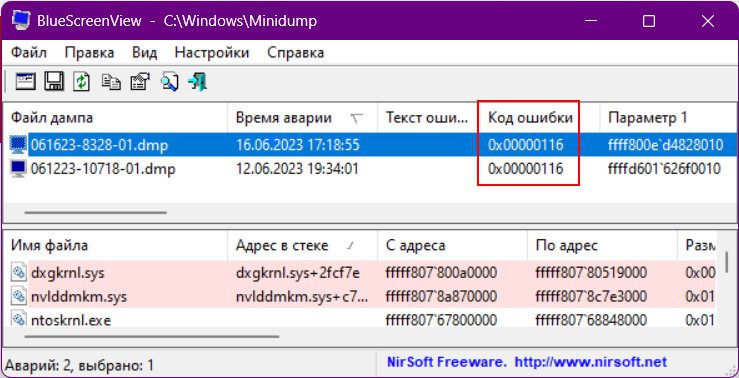Ошибка 0x00000116 синий экран смерти Windows — как исправить
Что делать, если при работе Windows периодически появляется синий экран смерти с ошибкой 0x00000116? Эта ошибка говорит о том, что видеокарта компьютера не отвечает на запросы операционной системы. Windows обращается к драйверу видеокарты, тот в течении отведённого времени не отвечает операционной системе, и она выдаёт BSOD. Какие причины у этой проблемы? И какие решения?
Ошибка BSOD 0x00000116
BSOD, спровоцированный рассматриваемой ошибкой, может появиться в процессе установки драйвера видеокарты, во время игр, при воспроизведении Flash-анимации. Ещё можем столкнуться с этой ошибкой при включении отключённого монитора. В этом случае сам синий экран мы не увидим, лишь будем слышать его неприятный звук. Выключенный монитор не сможет включиться, и компьютер уйдёт в перезагрузку после BSOD. Идентифицировать причину BSOD в этом случае поможет бесплатная утилита Blue Screen View. В ней будут зафиксированы все случаи появления BSOD с датой и временем, а также с указанием кодов ошибок.
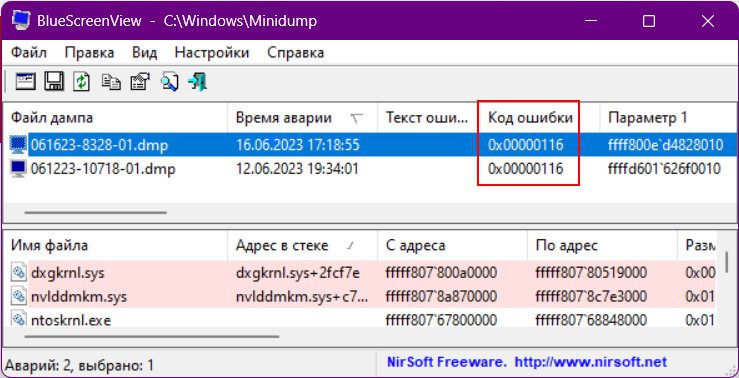
Клик по каждому случаю BSOD откроет окошко со сведениями, в числе которых будет причина BSOD – файл ядра DirectX dxgkrnl.sys.
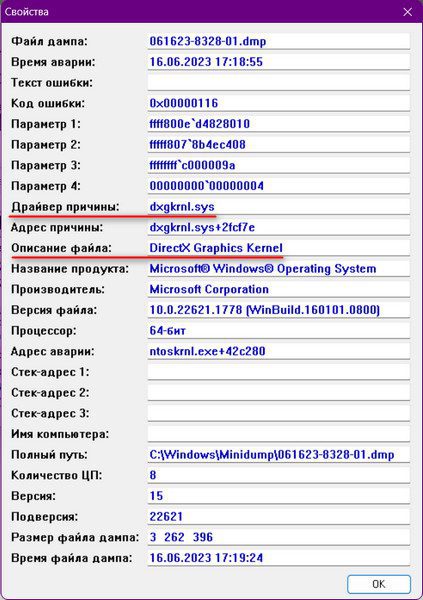
Что можем предпринять?
Восстановление DirectX
Причиной рассматриваемой ошибки может быть повреждение файлов DirectX. Одно из решений – сканирование Windows на предмет целостности её файлов и исправление с помощью штатной консольной утилиты sfc. В командную строку (запуск от админа) вводим:
sfc /scannow
Будет произведено сканирование. По его итогу Windows может обнаружить повреждённые свои файлы, в числе которых могут быть файлы DirectX, и восстановить их.
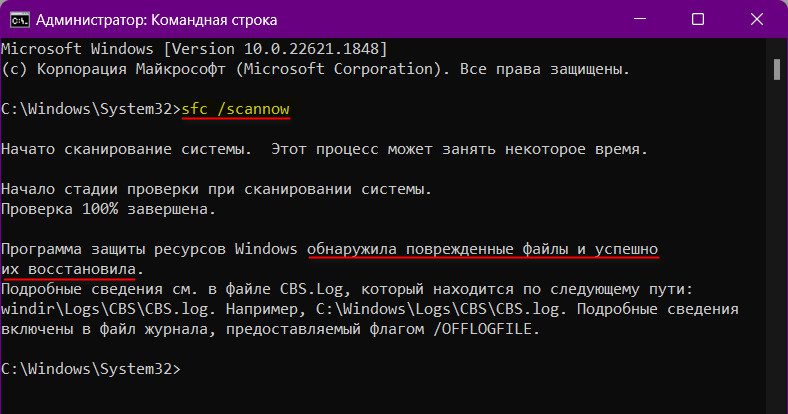
Другое решение – установить по новой DirectX, скачав инсталлятор с сайта Microsoft (https://www.microsoft.com/ru-ru/download/details.aspx?id=35).
Обновление и переустановка драйвера видеокарты
Причина рассматриваемой ошибки может крыться в драйвере видеокарты. Его файлы могут быть повреждены, он может быть устаревшим или несовместимым с конкретной версией Windows. Необходимо драйвер обновить или переустановить.
Обновить видеодрайвер можно попробовать средствами Windows.
В системном диспетчере устройств на видеокарте вызываем контекстное меню, выбираем обновление драйвера.
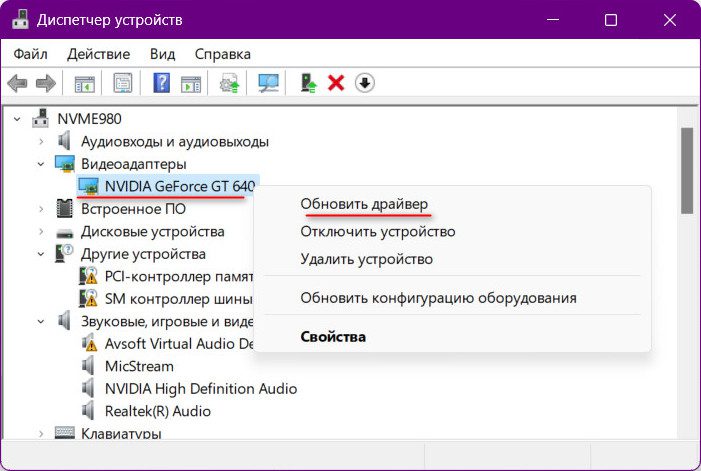
Выполняем автоматический поиск драйверов.
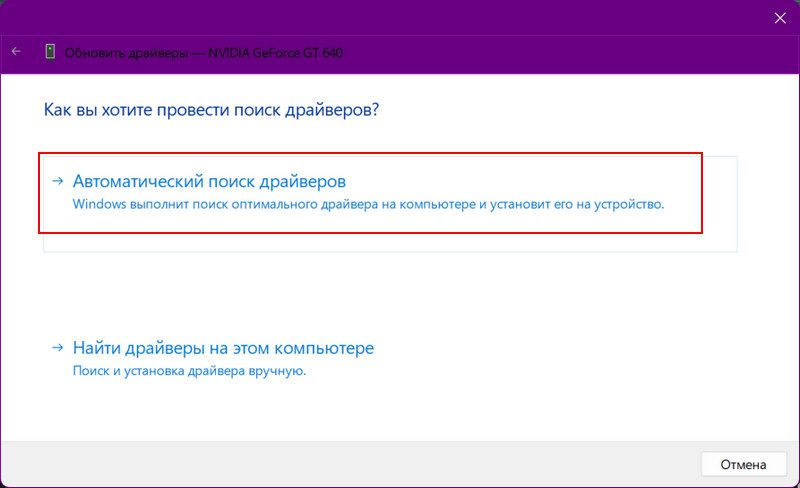
Если обновление драйвера будет доступно, устанавливаем его.
Если нет, обновить видеодрайвер можно, скачав его инсталлятор с сайта производителя видеокарты – компаний Nvidia, AMD, Intel.
Обновление видеодрайвера может не решить проблему. В таком случае необходимо переустановить его. При этом нужно выполнить чистую установку. Инсталлятор драйвера Nvidia позволяет это сделать собственными средствами. В процессе установки нужно указать выборочную установку.
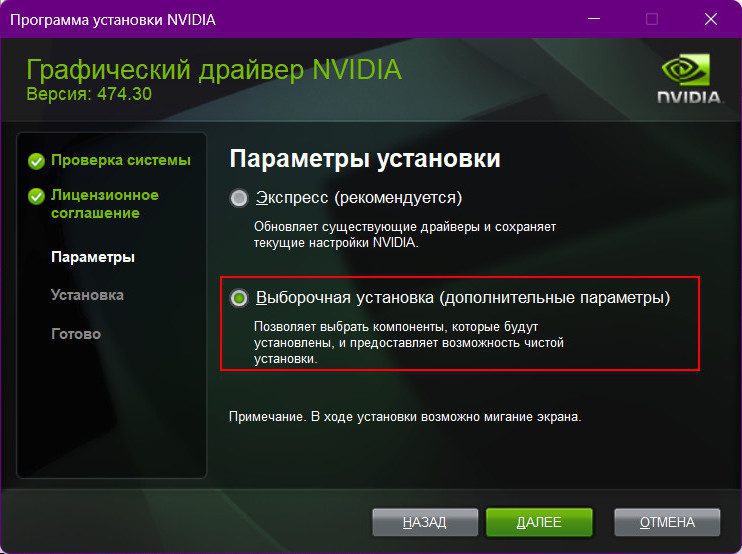
И установить галочку чистой установки.
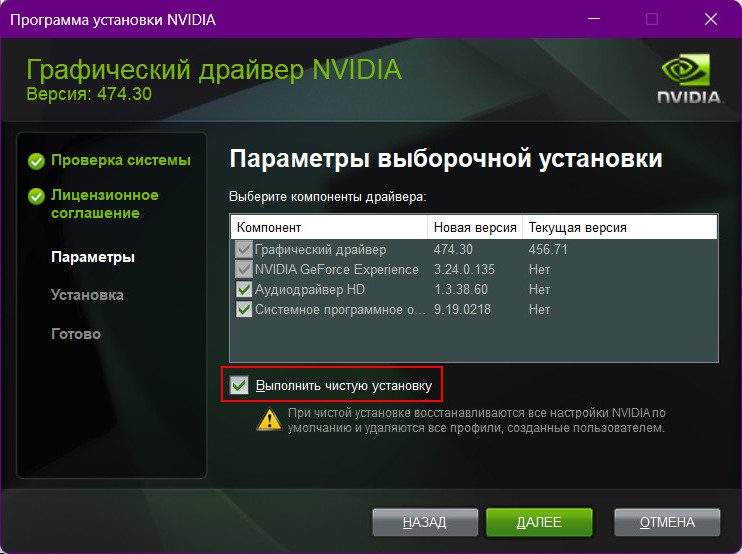
Чистую установку драйверов видеокарт других производителей можно выполнить, предварительно удалив существующий видеодрайвер утилитой Display Driver Uninstaller.
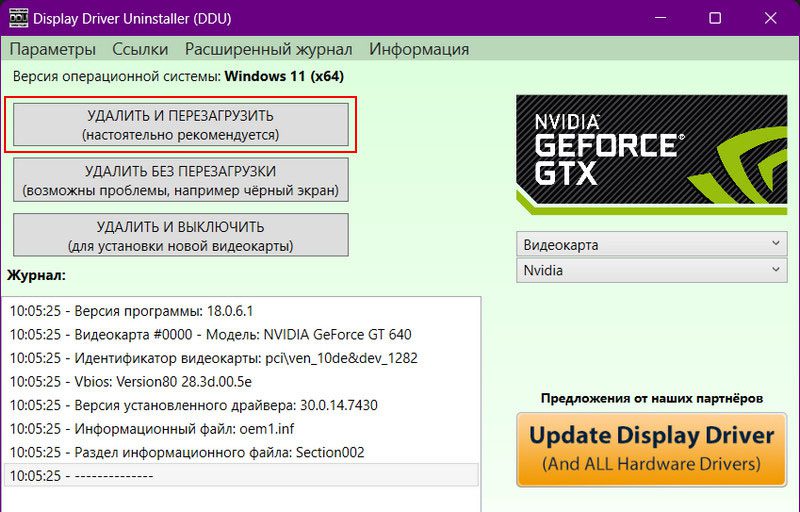
Перегрев и неисправности видеокарты и прочих компонентов компьютера
Провоцировать рассматриваемую ошибку могут аппаратные проблемы самой видеокарты и влияющих на её корректную работу прочих компонентов компьютера. В первую очередь необходимо отследить температуру видеокарты и прочих системных устройств. Это можно сделать многими программами для диагностики компьютерной начинки, например, бесплатной HWINFO.
В разделе программы «Датчики» отображаются, в частности, значения температуры видеокарты и прочих компонентов.
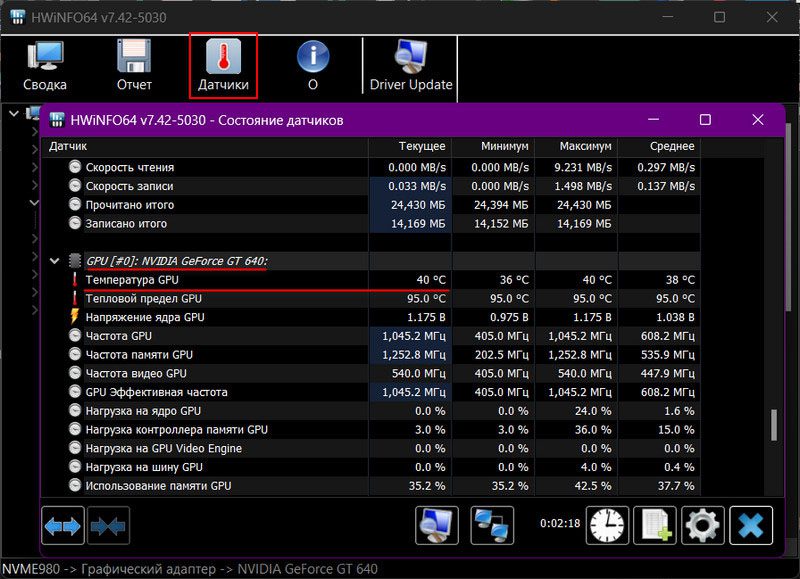
Нужно посмотреть, не греется ли какой-то компонент, не превышает ли его температура условно 65 °С. Если превышает, необходимо выполнить чистку компьютера. Возможно, заменить термопасту.
Может быть, что компонентам компьютера не хватает мощности охлаждения. В частности, если проводился разгон каких-то компонентов. Необходимо установить корпусные кулеры, либо приобрести более мощное основное охлаждение. Возможно, сам разгон произведён некорректно, в частности, неверно выставлены тайминги оперативной памяти.
Самый сложный случай – неисправности или дефекты видеокарты и прочих компонентов. Здесь необходимо обращаться в компьютерный сервис.
Источник